iPhone が充電画面で動かなくなった場合の 5 つの解決方法
iPhoneの電池が切れそうになったとき、iPhoneを電源に接続しても、充電画面で止まってしまいます。これは通常、天候が非常に寒く、iPhoneのバッテリー容量が少ない場合に発生し、長時間待ってもiPhoneが充電されません。すべての要因が組み合わさって、消耗したiPhoneのバッテリーにさらにダメージを与える可能性があります。したがって、問題を解決する方法を学ぶ必要があります。 iPhoneが充電画面で止まってしまう iPhone のバッテリーを節約する方法。心配しないでください。読み続けて、5 つの強力な方法を見つけてください。
ガイドリスト
iPhone が充電画面で動かなくなるのはなぜですか? iPhone が充電画面で動かなくなった場合の解決方法 5 つ。 ボーナス: iOSエラーをすべて削除してiPhoneを保護する iPhoneが充電画面で動かなくなる場合のよくある質問iPhone が充電画面で動かなくなるのはなぜですか?
iPhone が充電画面で止まってしまう場合、主な原因はバッテリーの消耗と充電ケーブルです。しかし、あまり心配しないでください。充電画面が表示される原因は、いくつかの小さな要因である可能性があります。
1. 低温
周囲の温度が 0°C より低い場合、iPhone は冷たくなり、充電すると iPhone が充電画面で停止します。氷点下の気温では、iPhone を正常に充電できません。
2. バッテリーの状態が悪い
バッテリーが消耗し、低温になっていると、iPhoneが充電画面で動かなくなります。iPhoneのバッテリー状態が75%より低く、電話が冷えている場合は、充電時に充電画面が表示されることがよくあります。 バッテリー残量を表示 画面に表示され、20% に落ちたら iPhone を充電することを忘れないでください。
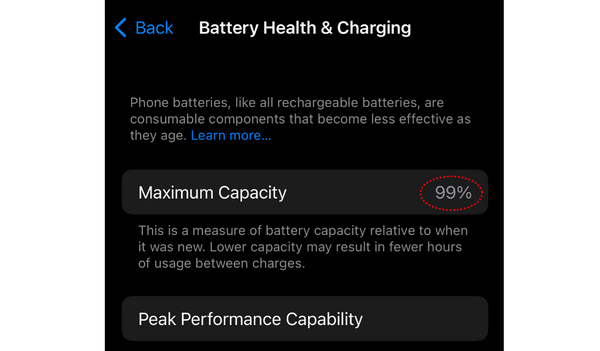
3. 充電アクセサリの不具合または互換性がない
充電アクセサリ(ケーブルまたはアダプタ)は iPhone にとって重要です。純正の充電ケーブルを使用していない場合、または純正ケーブルが摩耗している場合は、充電時に iPhone が充電画面で停止することがあります。

iPhone が充電画面で動かなくなった場合の解決方法 5 つ。
充電画面について学んだので、充電画面で停止した iPhone 17 を修正する方法を理解しやすくなります。
1. 充電するときはiPhoneを温める
充電するときは、iPhone を温めてください。暖かい部屋に置くか、体に密着させてください。また、毛布、キルト、衣服などの厚手のカバーを使用して、iPhone を寒さから守ることもできます。iPhone の熱が加速し、iPhone の充電画面が消えます。

2. 電池を交換する
iPhone のバッテリー状態が 75% より低い場合、iPhone の動作が遅くなることが多くなり、毎日何度も充電する必要があり、寒いときには iPhone が充電画面で動かなくなることがあります。したがって、バッテリーを交換したほうがよいでしょう。そうしないと、iPhone を正常に使用できなくなります。もちろん、修理店に行くほうがよいでしょう。新しいバッテリーの品質を確保したい場合は、Apple のアフターサービスに問い合わせてください。

3. 充電アクセサリを変更する
バッテリーの状態が良好な場合は、充電ケーブルまたはアダプタを交換する必要があるかもしれません。iPhone のバッテリーへのダメージを最小限に抑えるために、純正の充電アクセサリを使用することをお勧めします。また、MFI 認証付きの充電ケーブルまたはアダプタを使用することもできます。そうすれば、iPhone が充電画面で停止する問題を解決できるかもしれません。

4. 充電ポートを掃除する
充電アクセサリの不具合以外にも、充電ポートの汚れもiPhone 17の充電画面が固まる原因となることがあります。iPhoneが古くなると、充電ポート内部に汚れが溜まりやすくなります。小さな木の棒でポート内部をこすってみてください。棒を引き抜くと、棒に汚れが付着しているのが分かりますが、iPhoneの充電ポートはきれいになり、充電に問題がなくなるでしょう。

5. Lightningコネクタピンを清掃する
AppleはiPhone 17でLightningポートをUSB-Cポートに置き換えましたが、iPhoneユーザーの間では依然としてLightningケーブルが主流です。コネクタのピンが汚れている場合は、清掃する必要があります。ピンの1つはバッテリーの充電に使用され、汚れているとiPhoneが充電画面から動かなくなる可能性があります。
消しゴムを使って汚れを落とすことができます。消しゴムが効かない場合は、刃を使ってこすり落とすこともできます。

ボーナス: iOSエラーをすべて削除してiPhoneを保護する

ワンクリックでシステムバグを削除し、バッテリーを保護します。
システム エラーをすばやく削除して、他の画面の問題を解決します。
iPhone を徹底的にクリーニングして、ソフトウェアの問題をすべて取り除きます。
バッテリーを保護するために、ソフトウェアの問題を解消するために iOS バージョンを更新してください。
ステップ1無料ダウンロード 4Eaysoft iOS システムリカバリ 起動します。iPhone を PC に接続します。「開始」ボタンをクリックします。

ステップ2プログラムが iPhone を検出します。情報を確認して、「修正」ボタンをクリックします。iPhone のシステムバグを修正するには、「標準モード」ボタンをクリックします。次に、「確認」ボタンをクリックします。
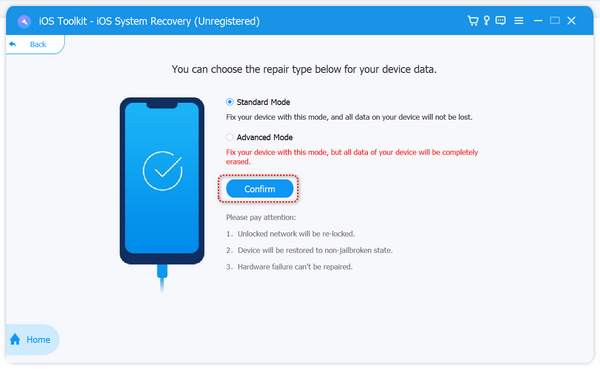
ステップ3ご希望の iOS バージョンを選択し、「ダウンロード」ボタンをクリックしてファームウェア パッケージをダウンロードします。最後に、「次へ」ボタンをクリックして、充電画面で停止した iPhone を修正し、バッテリーを保護します。
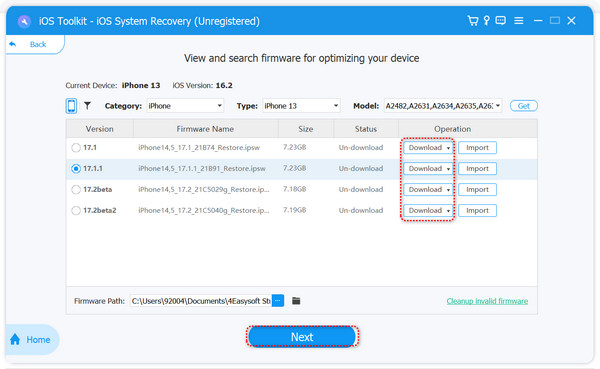
iPhoneが充電画面で動かなくなる場合のよくある質問
-
iPhone が充電画面で止まってしまうと、バッテリーに悪影響がありますか?
はい、そうです。バッテリーの電力が弱くて充電できない場合、充電画面が表示されます。この状況では、バッテリーが著しく損傷します。したがって、この問題をすぐに解決する必要があります。
-
バッテリーを交換した後も iPhone が充電画面のままになるのはなぜですか?
充電の問題は、アクセサリやポートの不良が原因である可能性があります。バッテリー、充電ケーブル、ポート、コネクタがすべて良好な状態であることを確認する必要があります。そうしないと、iPhone が再び充電画面で停止する可能性があります。
-
ソフトウェアの問題により、iPhone が充電画面で停止することがありますか?
いいえ。ソフトウェアの問題は、iPhone に充電画面を直接表示させることはできません。バッテリーに負担をかけるだけで、バッテリーの消耗が早くなります。したがって、iPhone のバッテリーを保護するには、ソフトウェアの問題も取り除く必要があります。
結論
あなたは学びました iPhoneが充電画面から動かなくなった時の対処法 問題です。充電アクセサリ、充電ポート、バッテリーがすべて良好な状態であることを確認する必要があります。システムの問題も時間の経過とともにバッテリーにダメージを与える可能性があるため、 4Easysoft iOS システムリカバリ すべてのシステムの問題を解消します。iPhone が再び正常な状態に戻ることを願っています。



